|
2022-03-10 19:04
조회: 101,446
추천: 122
[환기팁] 16:9 모니터로 여백없는 21:9 설정법원본글: https://www.inven.co.kr/board/lostark/4821/23870 불편함을 감수하고서라도 21:9 해상도를 쓰고는 싶은데 모니터를 새로 사기는 싫은 겁쟁이 쉼터 회원들을 위한 팁 주의, 16:9에서 강제로 21:9 해상도로 적용하면 모든 화면이 위 아래로 늘려보이는 효과가 있어서 적응이 필요함 16:9 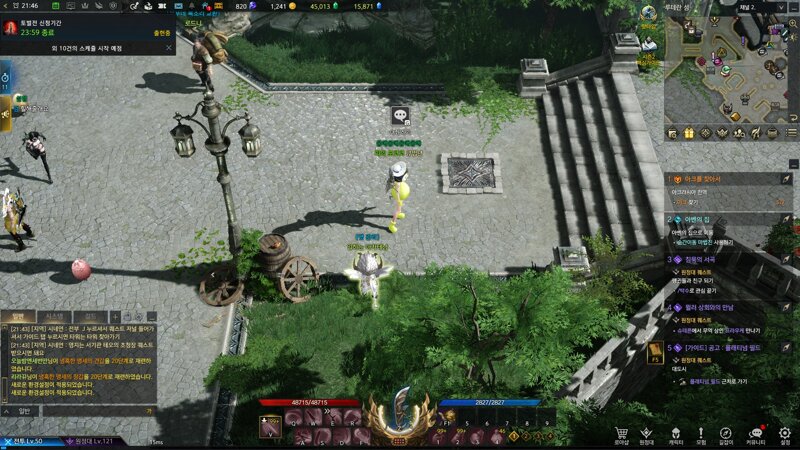 16:9에서는 왼쪽에 유저 닉네임도 안보이는데 21:9  21:9에서는 왼쪽에 유저는 물론 창고지기 NPC 까지 다 보인다. 21:9는 거의 필수다. 로스트아크 할거면 21:9를 설정하던가 모니터를 사자, 스트리머라면 매우 유감 피빕 뿐만 아니라 다른 컨텐츠에서도(문양, 찬미) 화면이 일단 넓은게 좋지만, 피빕은 유독 심하다 단순히 생각 해 봐도 21:9 화면은 16:9 화면보다 31.25% 만큼이나 더 넓은 시야를 쓴다. 1.3배로 시야가 넓어진단 뜻이다. 여기서는 16:9 모니터에서 불가능한 해상도인 21:9 해상도를 강제 설정하는 방법을 설명한다 로스트아크 비디오 설정에서 21:9 강제설정을 하면 위 아래에 검은색 여백이 남는다 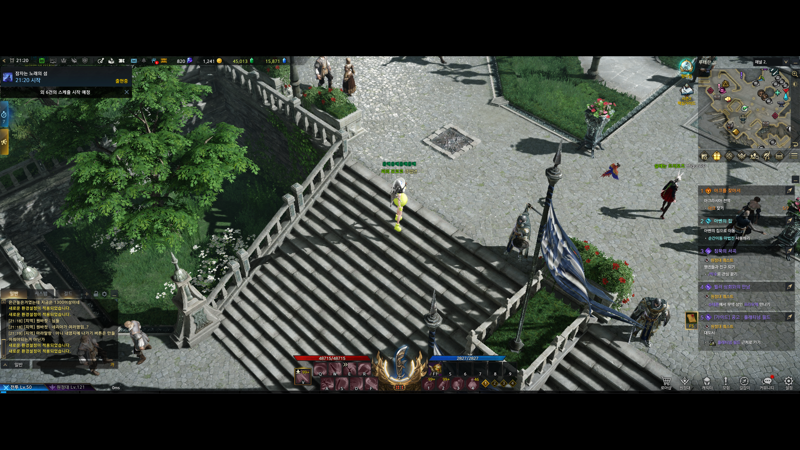 피시방 가보면 이 상태로 로아하는 사람들 있던데 알려주고 싶드라 모니터의 기본 해상도는 1920x1080으로 설정 돼 있는데 그 기본 해상도에 21:9 비율만 맞춰서 로스트아크 화면을 다 띄우려다 보니 이 꼬라지가 나는거다. 이렇게되면 저 여백은 낭비되고, 그 만큼 게임 화면도 작아지니 글자도 잘 안보인다. 저 여백을 빈틈없이 매꾸려면 바탕화면에서 우클릭 눌러서 NVIDIA 제어판에서 21:9 가상 해상도를 만들어 줘야 한다. 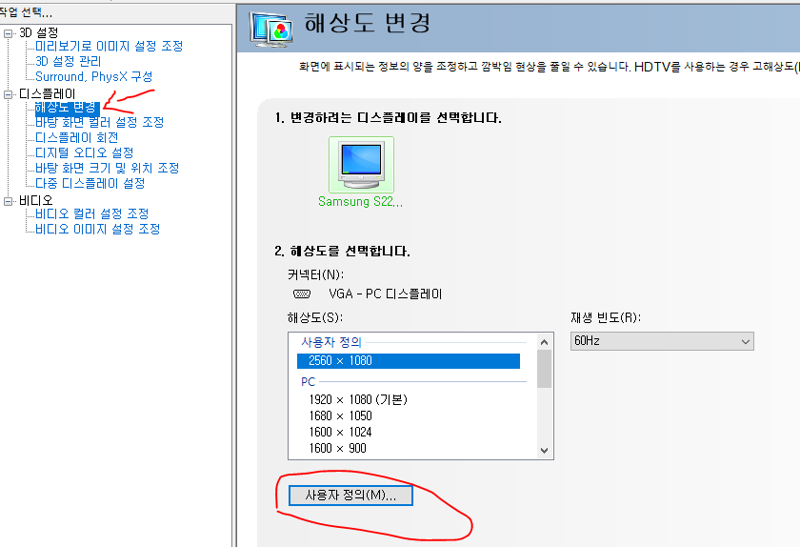 동그라미 친 사용자 정의를 누르자 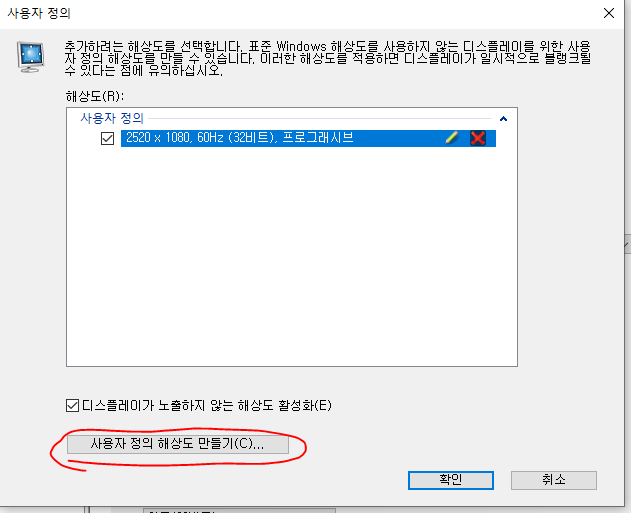 해상도 만들러 갑시다 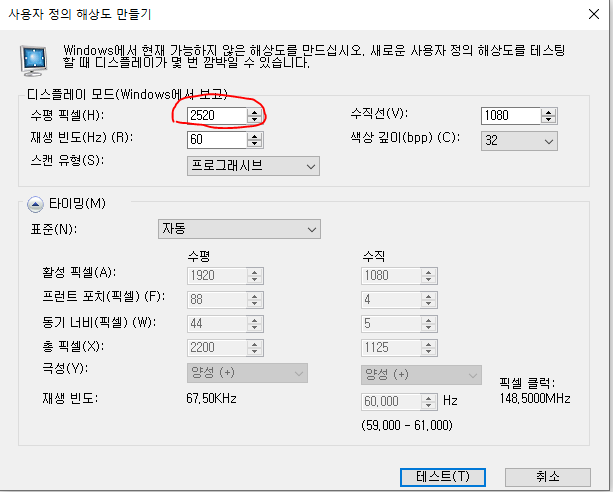 수평 픽셀을 1920에서 2520으로 강제로 수정하고 테스트를 누르면 바뀐 해상도가 나온다 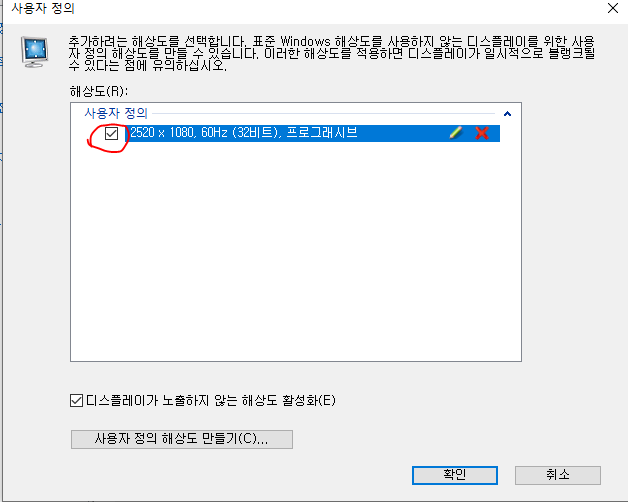 새로 만든 해상도를 체크하고 밑에 확인 눌러서 적용 하자 밑에 디스플레이가 노출하지 않는 해상도 활성화도 체크하는 것 잊지말고 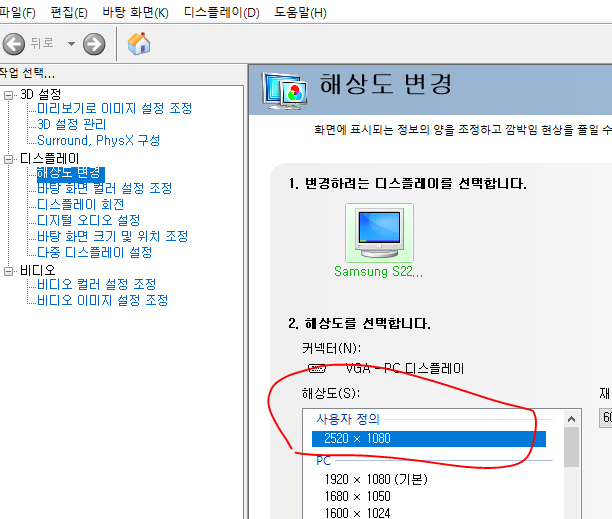 사용자 정의 해상도가 하나 더 생긴 것을 볼 수 있다 화면을 강제로 위아래로 잡아 늘리는 것이기 때문에 눈에 불편할 수도 있다  로스트아크를 전체화면으로 쓰는 사람은 이대로 게임에 접속해서 새로 생긴 2520x1080 해상도를 적용하면 여백없는 21:9를 할 수 있다 근데 솔직히 듀얼모니터를 쓰는게 아닌 이상 매칭 돌려놓고 알트탭으로 화면 내려서 유튜브 볼 수도 있지 않음? 그런 상황에서 전체화면은 좀 불편함, 화면 내렸다가 올리다가 게임 팅기는 경우도 꽤 자주 있고, 딜레이도 좀 걸림. 그럴때는 전체 창모드를 쓰면 된다 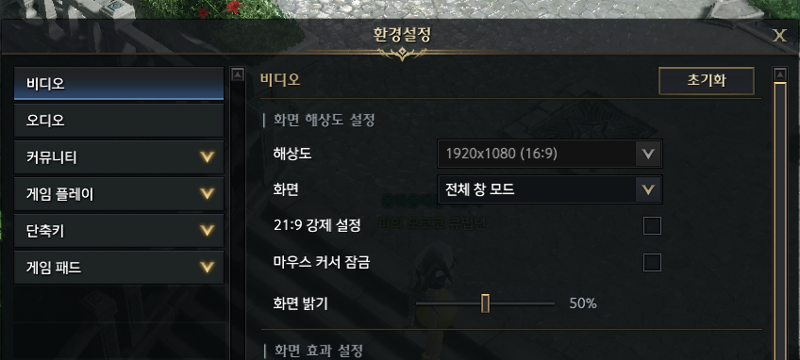 전체 창모드로 바꿨더니 다시 16:9로 돌아가버렸다고? 바탕화면으로 가서 디스플레이 설정을 들어가보자 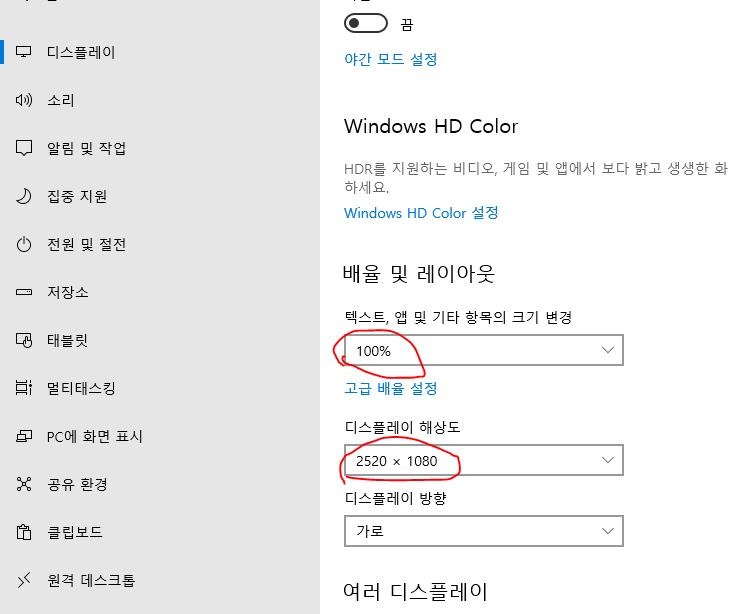 디스플레이 해상도를 아까 만든 2520x1080으로 바꿔준 뒤 다시 로스트아크를 들어가보면 전체창모드에서 21:9로 플레이 할 수 있다 위에 배율이 100%가 아니라 125%라던가 이상하게 돼 있으면 화면 박살나니까 건드리지 마셈 AMD 쓰는 사람은 이대로 하셈 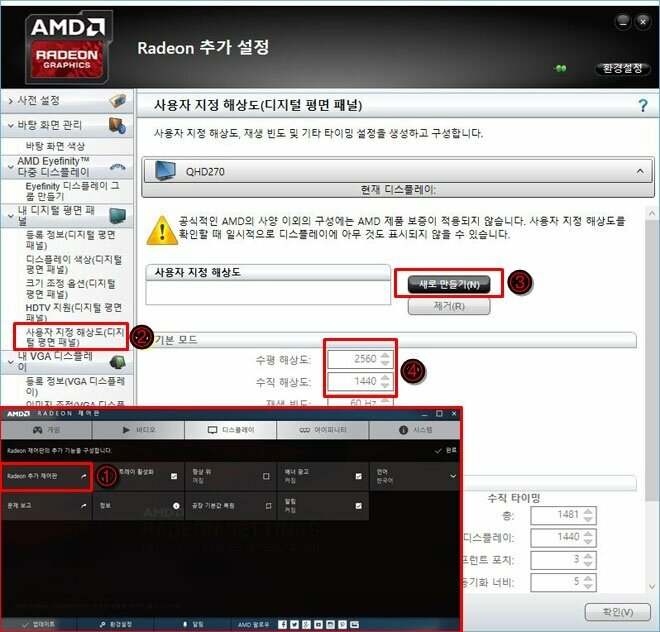 |
1 ~ 100 번째 댓글 [보기]101 ~ 200 번째 댓글 [보기]201 ~ 번째 댓글
새로고침
|










 큐떱
큐떱 

























1920×810 (64:27)
2560×1080 (64:27)
2940×1260 (21:9)
3200×1350 (64:27)
3360×1440 (21:9)
3840×1620 (64:27)
5120×2160 (64:27)
모니터 해상도는 원래대로 두고, 창모드로 로아에서 위 해상도를 선택하는걸 추천합니다.